Win10 Edge浏览器支持简体中文,如何设置?
据网友消息目前微软新版 Microsoft Edge 浏览器已经有官方版的简体中文语言包可以直接设置使用。不过当前本地化语言包还在测试所以需要在实验项目里开启,开启后再次添加简体中文语言包即可正常显示。除金丝雀版外开发者通道也可以使用简体中文语言包,如果通过实验项目无法开启的话可以删除本地语言包。
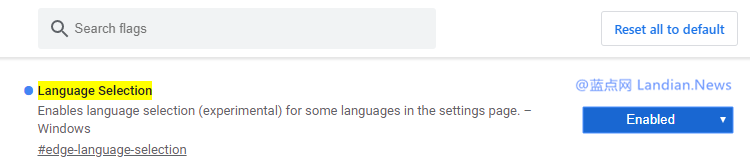
具体设置方法如下:
使用最新Microsoft Edge浏览器打开edge://flags/#edge-language-selection将其默认选项修改Enabled。修改后重启浏览器然后打开Microsoft Edge设置的语言设置,点击添加语言选择简体中文后将其设置为默认。然后再次重启浏览器即可看到Microsoft Edge以中文版显示,如果设置无效请尝试删除语言再重新添加试试。
注: 下图中红框标记内容必须在重启浏览器后选中才行,选中即代表使用此语言,但在重启之前无法勾选的。
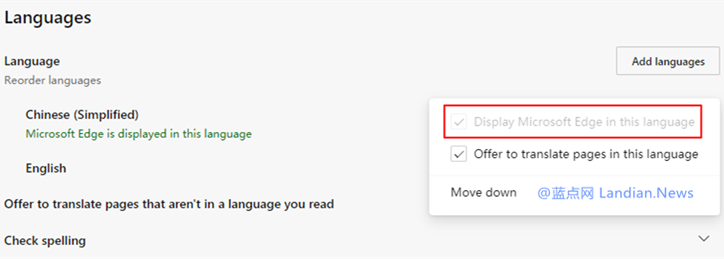
其他通道版本的设置方法:
如果找到对应的实验性功能无法开启也可以尝试删除英文语言包,具体打开右键点击Edge图标打开其文件夹。然后将 76.0.176.0Locales 中的en-us.pak文件删除,删除后重启浏览器应该就会以简体中文语言显示设置。








 苏公网安备32032202000432
苏公网安备32032202000432